Формы - Проблема организации и хранения данных
Работа с данными в режиме таблицы имеет существенный недостаток: если полей слишком много, они не умещаются на экране и приходится прибегать к различным манипуляциям, чтобы оптимизировать представление: например, убирать некоторые столбцы, менять их положение.
После создания базы данных (и, возможно, одной или более таблиц) вы можете создать формы для просмотра данных в более удобном виде. Форма может служить средством защиты базы данных от неквалифицированных пользователей, а также ширмой, заслоняющей от любопытных глаз конфиденциальную информацию.
Любая форма строится на основе Access-таблицы или запроса. Имена полей извлекаются из спецификации таблицы, а поля в форме можно расположить по своему усмотрению. На основе одной таблицы можно построить несколько форм.
В Access 2007 существует несколько способов создания форм:
Таблица 4 Способы создания форм
|
Автоформа |
Автоматическое создание формы с использованием одного из стандартных шаблонов. Это наиболее простой и быстрый способ создания формы |
|
Мастер форм |
Создание формы с помощью мастера; в зависимости от назначения формы мастер предлагает на выбор стандартные шаблоны и стили оформления |
|
Конструктор |
Создание формы на основе пустого бланка при помощи инструментальных средств конструктора форм. Он также предназначен для обработки готовых форм. |
|
Сводная диаграмма |
Создание формы с диаграммой на основе выбранных полей таблицы |
|
Сводная таблица |
Создание сводной таблицы Microsoft Excel на основе таблиц или запросов Access XP |
Существует несколько разновидностей автоформ:
Форма -- создание формы для ввода данных по одной записи за раз.
Разделенная форма -- создание разделенной формы, в верхней части которой отображается таблица, а в нижней - форма для ввода данных в запись, выделенную в таблице.
Несколько элементов -- создание формы, в которой записи отображаются в виде таблицы, при этом каждая запись занимает отдельную строку.
При каждом открытии сохраненной формы обновляются данные таблицы или запроса, на основе которого была создана форма. Благодаря этому содержимое формы всегда соответствует информации в таблицах или запросах. Перечень форм, применявшихся в данной работе приведен ниже:
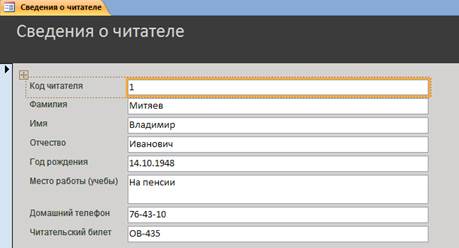
Рис. 16. Форма "Личные данные о читателе"
Форма "Личные данные о читателе" показывает все поля, относящиеся к сведениям о читателе. Вид представления формы выбран в виде столбца, что позволяет просматривать каждого читателя отдельно.
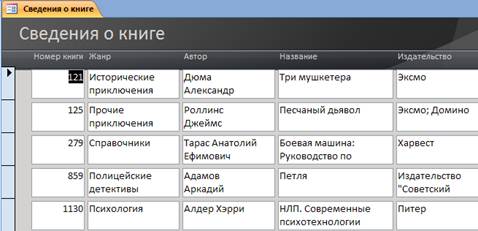
Рис. 17. Форма "Сведения о книге"
Форма "Сведения о книге" выполнена в ленточном виде и позволяет просматривать большое количество полей одновременно.
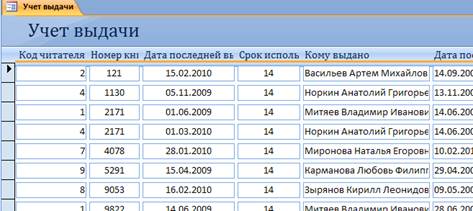
Рис. 18. Форма "Учет выдачи"
Форма "Учет выдачи" представлена в ленточном виде и показывает все поля, относящиеся к учету о выдачах и возвратах книг.
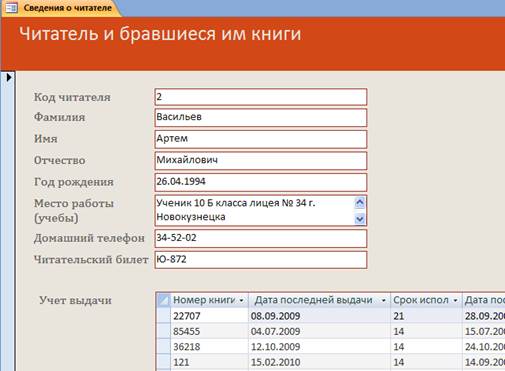
Рис. 19. Форма "Читатель и бравшиеся им книги"
Форма "Читатель и бравшиеся им книги" представляет собой подчиненную форму, включающую в себя таблицу "Учет выдачи" и позволяет просмотреть данные о читателе и книгах, взятых им.

Рис. 20. Главная кнопочная форма
Главная кнопочная форма представляет собой форму, которая позволяет производить операции открытия запросов, форм и отчетов, путем нажатия соответствующей кнопки в области формы.
Похожие статьи
-
Назначение и функции программной системы Разработанная база данных "Библиотека" предназначена для использования в учреждениях библиотек. Основной...
-
Отчеты, Макросы - Проблема организации и хранения данных
Отчеты используются для отображения данных таблицы или запроса в удобном для пользователя формате (с заголовками и номерами страниц). Больше всего...
-
Заключение, Список использованной литературы - Проблема организации и хранения данных
Таким образом, в процессе проектирования базы данных, можно прийти к выводу, что правильная организация хранения и представления данных является...
-
Запросы - Проблема организации и хранения данных
Запрос представляет собой специальную функцию, позволяющую выводить необходимые поля из таблицы, а также производить операции с данными полями в режиме...
-
Создание форм 1. Для создания формы Биатлонисты совершаем следующие действия Таблицы > Биатлонисты > Создание> Форма, как показано на рисунке...
-
Основная часть, Физические модели таблиц базы данных - Проблема организации и хранения данных
Физические модели таблиц базы данных Физическая модели таблицы базы данных предполагает описание свойств каждого поля таблицы. Для описания свойств полей...
-
Структура записей данных в таких файлах имеет вид, представленный на рис. 4. Рис. 4 Структура записей данных в файлах с неплотным индексном При такой...
-
При этой стратегии файловое пространство не разделяется на области, но для каждой записи добавляются два указателя: указатель на предыдущую запись в...
-
Физические модели хранения данных определяют методы размещения данных в памяти компьютера или на соответствующих носителях информации, а также способы...
-
Организация кэш-памяти - Проблема организации и хранения данных
Концепция кэш-памяти возникла раньше, чем архитектура IBM/360. Сегодня кэш-память имеется практически в любом классе компьютеров, а в некоторых...
-
Страничная организация памяти - Проблема организации и хранения данных
В системах со страничной организацией основная и внешняя память (главным образом дисковое пространство) делятся на блоки, или страницы, фиксированной...
-
Обоснование выбора СУБД База данных - это совокупность сведений о реальных объектах, процессах, событиях или явлениях, относящихся к определенной теме...
-
Создание отчета "Турнирная таблица женский биатлон" 1. Создадим отчет с помощью Мастера отчетов. Для этого совершаем следующие действия Биатлонисты>...
-
Файлы с плотным индексом или индексно-прямые файлы - Проблема организации и хранения данных
В этих файлах основная область содержит последовательность записей одинаковой длины, расположенных в произвольном порядке, а структура индексной записи в...
-
Введение - Проблема организации и хранения данных
В деловой и личной сфере часто приходится работать с данными из разных источников, каждый из которых связан с определенным видом деятельности. Для...
-
Необходимо исследовать зависимость влияния различных факторов на параметр, характеризующий производство. В качестве такого параметра было выбрано...
-
Вычисления в запросах, формах, отчетах. - Технология создания и управления баз данных
В итоговую таблицу запросов можно включить вычисляемые поля (графы), т. е. получить данные, которые отсутствуют в исходной таблице. Новое вычисляемое...
-
Рисунок 1. Пример сложной схемы БД Пример проблемной ситуации, которую этот проект должен разрешить представлен на рис. 1. Организатор проводит события...
-
В основе реализации организации памяти современных компьютеров лежат два принципа: принцип локальности обращений и соотношение...
-
Выходные данные для работы программы представляют собой матрицу типа "функции-данные", где связь бизнес-функций и элементов данных описывается большим...
-
Этапы проектирования и создания БД - Система управления базами данных
При разработке БД можно выделить следующие этапы работы. I этап. Постановка задачи. На этом этапе формируется задание по созданию БД. В нем подробно...
-
Хранение, кодирование и пpеобpазование данных - Единицы измерения информации в памяти ПК
Хранение информации в памяти ЭВМ - одна из основных функций компьютера. Любая информация хранится с использованием особой символьной формы, которая...
-
Организация парольной защиты - Проектирование и разработка базы данных "Прокат автомобилей"
По мере того как деятельность организаций все больше зависит от компьютерных информационных технологий, проблемы защиты баз данных становятся все более...
-
Разрешение коллизии с помощью области переполнения - Проблема организации и хранения данных
При выборе этой стратегии область хранения разбивается на две части: основную область и область переполнения. Для каждой новой записи вычисляется...
-
Сегментация памяти - Проблема организации и хранения данных
В системах с сегментацией памяти каждое слово в адресном пространстве пользователя определяется виртуальным адресом, состоящим из двух частей: старшие...
-
Ожидается, что предлагаемая библиотека даст большой прирост в производительности операций чтения, заполнив собственную нишу среди решений проблем...
-
Модели информационных процессов передачи, обработки, накопления данных Обобщенная схема технологического процесса обработки информации При производстве...
-
- установить свойство Align в значение AlBottom ; - выбрать свойство Panels и с помощью кнопки в левом верхнем углу разбить панель на две части (рисунок...
-
Создание кнопочной формы - База данных, хранящая в себе информацию о командах NBA
1. Наводим курсором мыши на значок Диспетчер кнопочных форм, расположенный в верхнем левом углу и нажимаем, как показано на рисунке 53. Рисунок 53-...
-
Наиболее распространенная форма - ЭВМ. Раньше чаще использовались вычислительные центры (ВЦ). Вычислительный центр - организуется и специализируется на...
-
Типы записей в базе данных DNS-сервера - Компьютерные сети
DNS-сервер, отвечающий за имена хостов в своей зоне, должен хранить информацию о хостах в базе данных и выдавать ее по запросу с удаленных компьютеров....
-
ER - диаграмма базы данных была представлена на рис. 2. Рис.2. ER-диаграмма базы данных. Таблица admin - содержит два столбца login и password которые...
-
Наиболее распространенная форма - ЭВМ. Раньше чаще использовались вычислительные центры (ВЦ). Вычислительный центр - организуется и специализируется на...
-
ВВЕДЕНИЕ, БАЗА ДАННЫХ И СУБД, База данных - База данных, хранящая в себе информацию о командах NBA
На сегодняшний день в мире работают сотни миллионов персональных Компьютеров. Ученые, экономисты, политики считают, что к началу третьго тысячелетия:...
-
За последние годы было разработано большое количество методологий и стандартов построения и описания различных уровней архитектуры организации, в том...
-
Классификация баз данных - Виды и возможности СУБД
Многообразие характеристик и видов баз данных порождает многообразие классификации. Рассмотрим основные виды классификации. По технологии обработки...
-
"Базы данных и СУБД", Понятие банка данных, базы данных и СУБД - Базы данных и СУБД
Понятие банка данных, базы данных и СУБД Существует множество различных систем управления базами данных, именуемые в последующем "СУБД", такие как: IMS,...
-
В данном разделе была разработана функциональная схема работы программного комплекса, которая в общем виде описывает состав комплекса, характер и виды...
-
Трансформация данных, Выводы - Разработка аналитического приложения
Процесс трансофрмации в целом соответствует ETL процессу. ETL расшифровывается как "Extract, Transform, Load", что переводится на русский примерно как...
-
Сетевая модель данных, Реляционная модель данных - Система управления базами данных
Отличие сетевой структуры от иерархической заключается в том, что каждый элемент в сетевой структуре может быть связан с любым другим элементом (рис. 8)....
Формы - Проблема организации и хранения данных